word版式如何设置和调整?
发布时间:2021年05月20日 14:27
我们经常使用word进行文档处理和编辑,很多时候还需要对word进行排版等设置,关于word版式设置你知道怎么调整和选择吗?其实word版式设置里可以对节、页面和页脚的奇偶页、页面等多种元素进行设置。下边,我们结合示例来学习一下word版式是如何进行调整和设置的。
1、首先,我们便于操作演示查看调整效果,需要新建并打开一个word文档,我们随意输入一些文字。如下图所示:
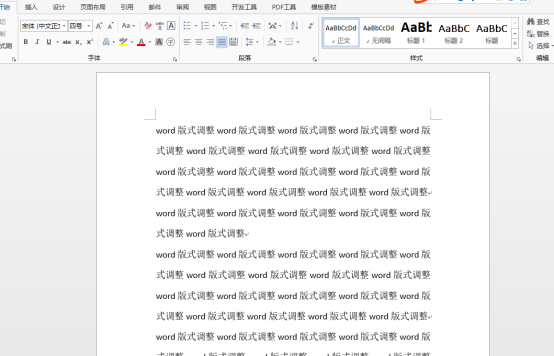
2、我们菜单栏找到【页面布局】-【页面设置】,之后点击右下角小方块标志,如下图所示:
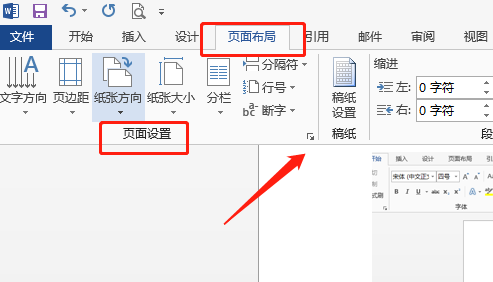
3、点击小方块标志之后,我们看到页面设置界面,页边距、纸张、版式和文档网格的选项在最上方显示,我们点击版式,进入版式设置。
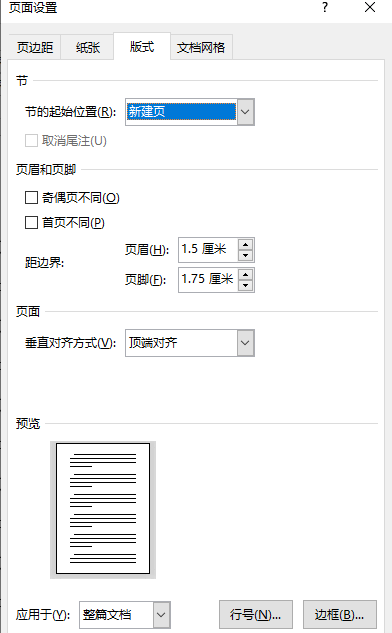
4、在页面和页脚里可以选择奇偶页不同还是首页不同。
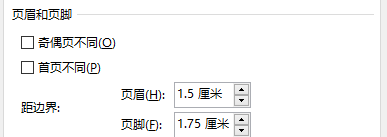
也有页眉页脚与边界距离的选择设定。
5、在页面里可以选择垂直对齐方式,后边还有多种对齐方式可以辅助设置,如下图所示:
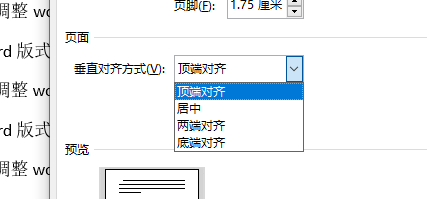
6、在下方的预览里边,可以根据文档设置要求选择是应用于整篇文档还是光标插入点之后。后边还有行号等的设置,都可以根据需要进行选择设置。
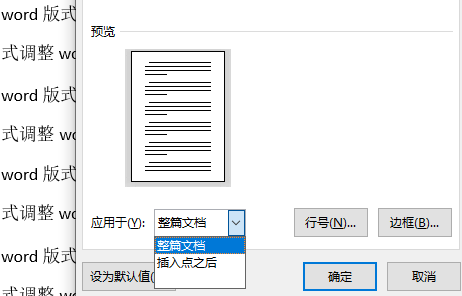
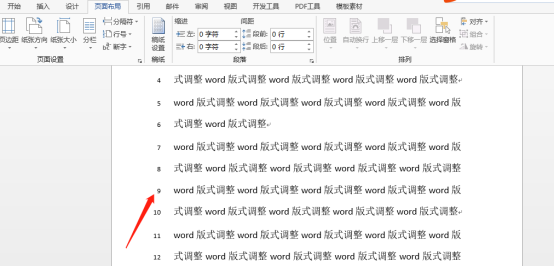
word版式的设置与调整大致具备上述一些功能,可以找一篇文章试试调整,看看不同的选择能够带来什么样的视觉变化。
本篇文章使用以下硬件型号:联想小新Air15;系统版本:win10;软件版本:Microsoft Office 2013。





